
刚下载使用win10用户在给自己下载一些需要的软件的时候,会被电脑防火墙自动检测删除,我们可以选择将防火墙关闭,这样就不会给我们造成烦恼,还有现在的病毒不是那么容易入侵电脑的,不要被关闭防火墙吓到哦。

1、打开控制面板,点击“系统和安全”。
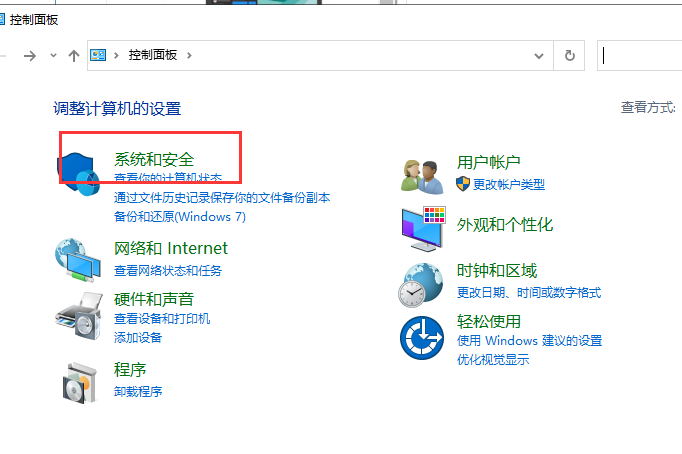
2、点击“安全和维护”。
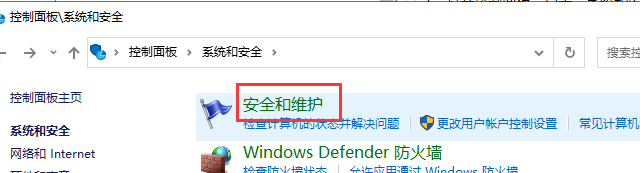
3、打开“windows安全中心”。
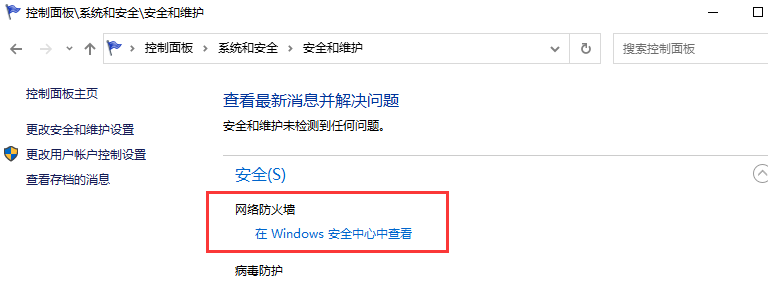
4、依次打开网络,进入防火墙。
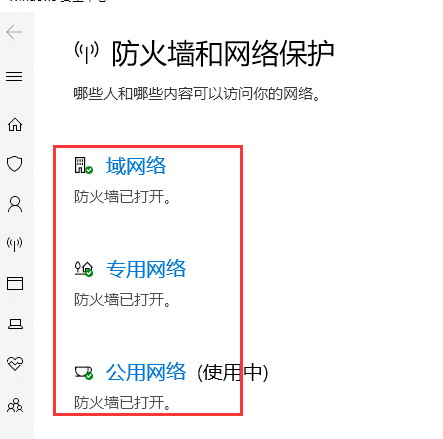
5、点击关闭,即可关闭防火墙。依次重复这个操作,把上图的防火墙关闭即可。
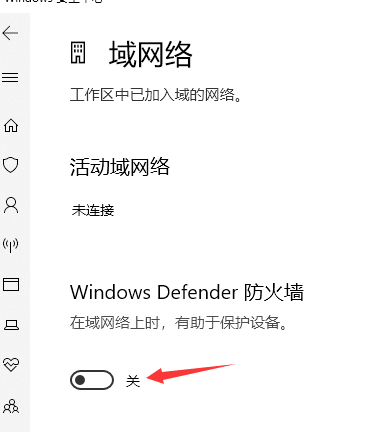
以上就是win10关闭防火墙的步骤,想关闭防火墙的,可以按照小编的方法来哦。

刚下载使用win10用户在给自己下载一些需要的软件的时候,会被电脑防火墙自动检测删除,我们可以选择将防火墙关闭,这样就不会给我们造成烦恼,还有现在的病毒不是那么容易入侵电脑的,不要被关闭防火墙吓到哦。

1、打开控制面板,点击“系统和安全”。
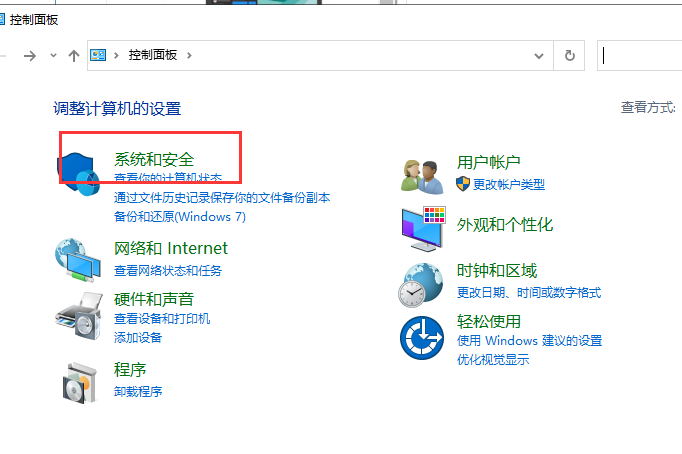
2、点击“安全和维护”。
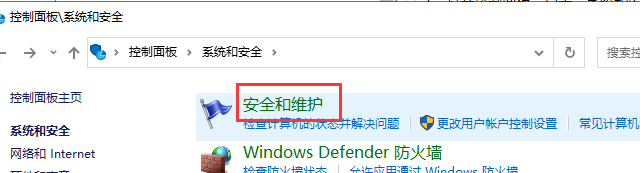
3、打开“windows安全中心”。
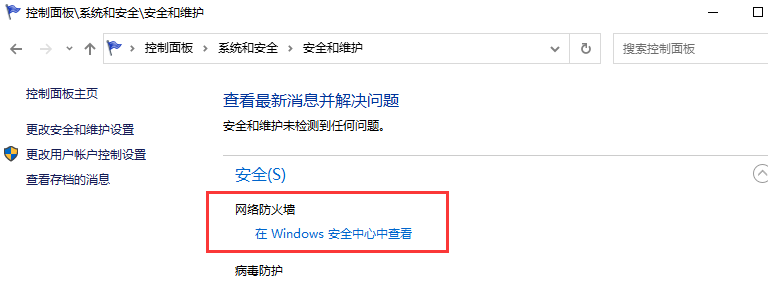
4、依次打开网络,进入防火墙。
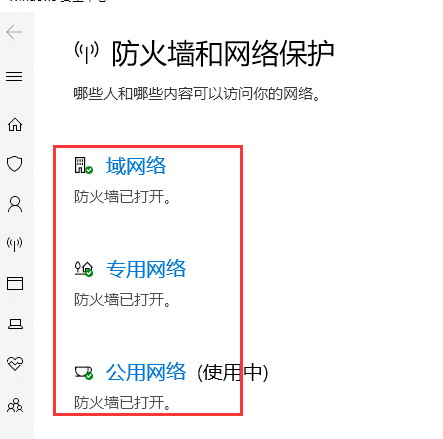
5、点击关闭,即可关闭防火墙。依次重复这个操作,把上图的防火墙关闭即可。
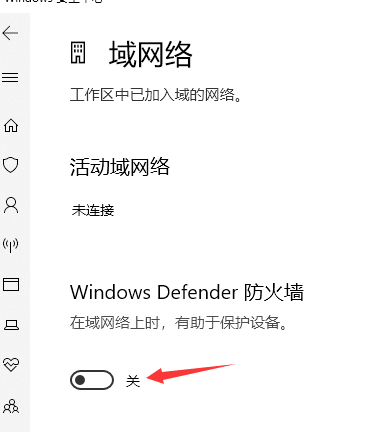
以上就是win10关闭防火墙的步骤,想关闭防火墙的,可以按照小编的方法来哦。
刚下载使用win10用户在给自己下载一些需要的软件的时候,会被电脑防火墙自动检测删除,我们可以选择将防火墙关闭,这样就不会给我们造成烦恼,还有现在的病毒不是那么容易入侵电脑的,不要被关闭防火墙吓到哦。

1、打开控制面板,点击“系统和安全”。
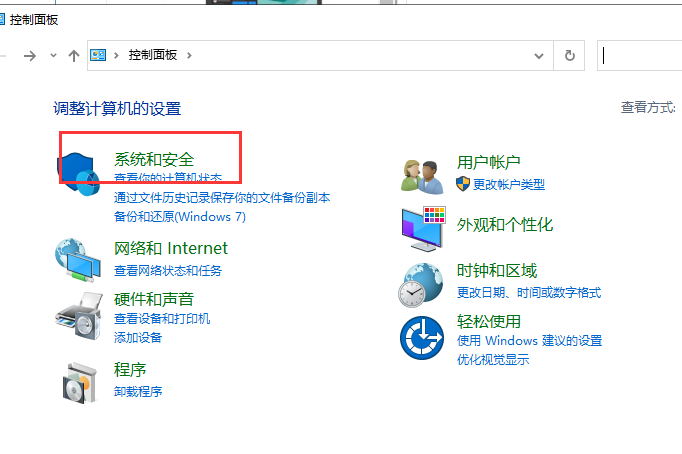
2、点击“安全和维护”。
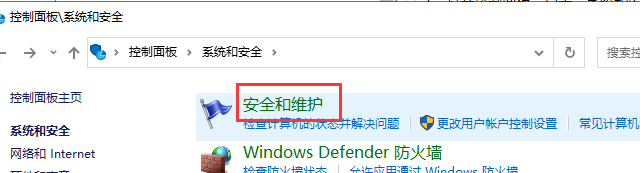
3、打开“windows安全中心”。
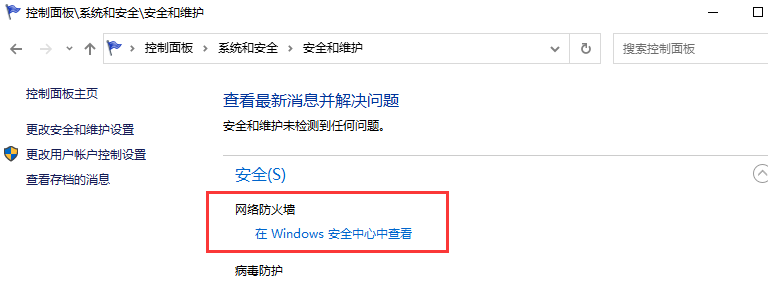
4、依次打开网络,进入防火墙。
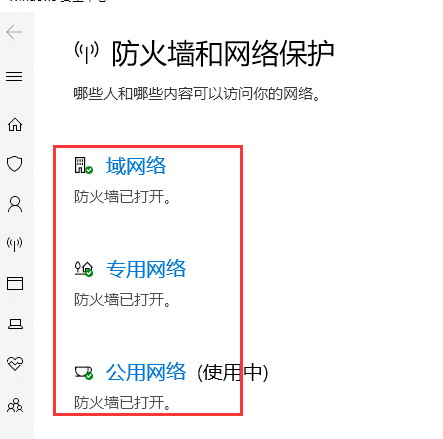
5、点击关闭,即可关闭防火墙。依次重复这个操作,把上图的防火墙关闭即可。
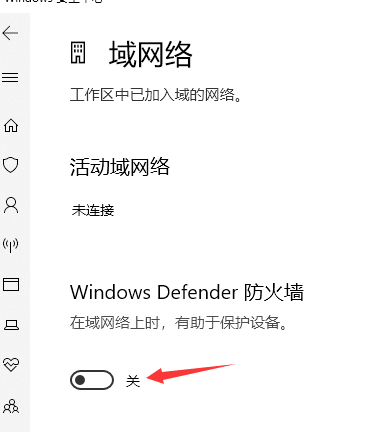
以上就是win10关闭防火墙的步骤,想关闭防火墙的,可以按照小编的方法来哦。
粤ICP备19111771号 增值电信业务经营许可证 粤B2-20231006 粤公网安备 44130202001059号
版权所有 © 2012-2020 惠州市早点科技有限公司 保留所有权利